win11系统怎么查看显卡信息
2023-09-10 13:15:01
相信有很多玩游戏的用户都会比较关注自己电脑的显卡型号,最近有位win11系统用户在使用电脑的过程当中,想要查看自己电脑的显卡信息,但是不知道应该怎么操作,为此非常苦恼,那么win11系统怎么查看显卡信息呢?今天u启动u盘启动盘制作工具为大家分享win11系统查看显卡信息的操作教程。
查看显卡信息的方法:
1、win11查看电脑显卡信息,首先,打开Windows11系统电脑后,在桌面上找到我的电脑并选中,然后在点击鼠标右键。如图所示:
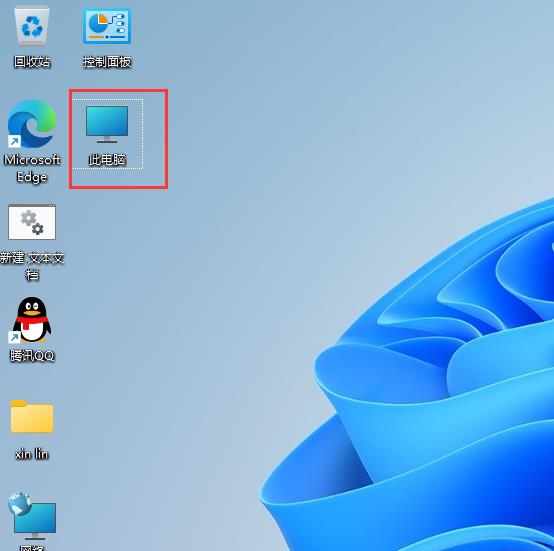
2、右击【此电脑】点击属性。如图所示:
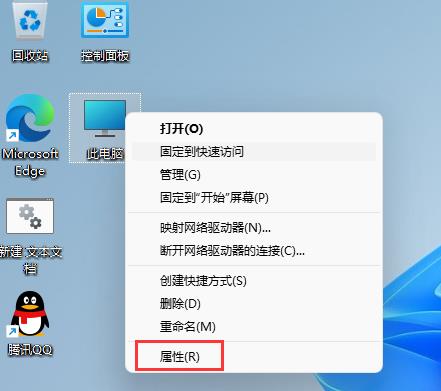
3、进入到属性后,直接在右侧菜单中选择【设备管理器】。如图所示:
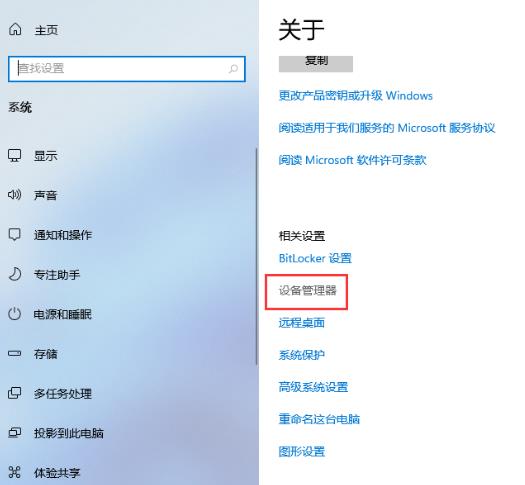
4、进入到【设备管理器】后,点击【显示适配器】就可以查看显卡信息了。如图所示:
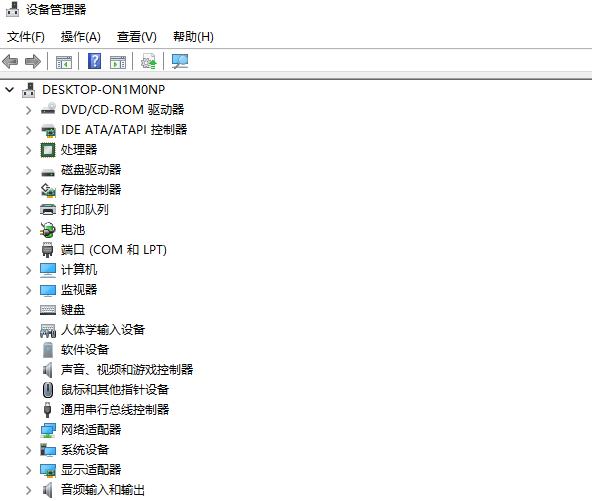
关于win11系统查看显卡信息的操作教程就为用户们详细分享到这里了,如果用户们想要查看显卡信息,可以参考以上方法步骤进行操作哦,希望本篇教程对大家有所帮助,更多精彩教程请关注u启动官方网站。
本文由U启动编辑发表。转载此文章须经U启动同意,并请附上出处(U启动)及本页链接。
原文链接:http://www.uqidong.com/wtjd/16165.html
原文链接:http://www.uqidong.com/wtjd/16165.html
VAIO SX14 2022笔记本安装win7系统教程
VAIO SX14 2022笔记本搭载了英特尔第12代酷睿i7处理器以及性能级独立显卡,今天为大家分享VAIO SX14 2022笔...
- [2023-09-10]联想扬天V15 十代酷睿笔记本怎么通过bios设置u盘
- [2023-09-10]外星人M15 R5 锐龙版笔记本如何进入bios设置u盘启
- [2023-09-09]msi微星 冲锋坦克2 GL75笔记本重装win10系统教程
- [2023-09-09]Acer宏碁Acer 墨舞P50笔记本安装win11系统教程
- [2023-09-08]惠普星 Book Plus 15笔记本如何进入bios设置u盘启动
- [2023-09-08]Acer宏碁Acer 传奇笔记本重装win7系统教程
- [2023-09-08]华为MateBook D 15笔记本怎么通过bios设置u盘启动
U盘工具下载推荐
更多>>-
 万能u盘启动盘制作工具
[2023-02-27]
万能u盘启动盘制作工具
[2023-02-27]
-
 windows系统安装工具
[2022-09-01]
windows系统安装工具
[2022-09-01]
-
 纯净版u盘启动盘制作工具
[2022-09-01]
纯净版u盘启动盘制作工具
[2022-09-01]
-
 win7系统重装软件
[2022-04-27]
win7系统重装软件
[2022-04-27]
Copyright © 2010-2016 www.uqidong.com u启动 版权所有 辽ICP备2023008409号 意见建议:service@uqidong.com
 VAIO SX14 2022笔记本安装win7系统教程
VAIO SX14 2022笔记本安装win7系统教程
 msi微星冲锋坦克2 Pro GP66笔记本重
msi微星冲锋坦克2 Pro GP66笔记本重
 win7pe启动盘制作软件
win7pe启动盘制作软件
 u启动win 8pe系统维护工具箱_6.3免费
u启动win 8pe系统维护工具箱_6.3免费
 联想扬天V15 十代酷睿笔记本怎么
联想扬天V15 十代酷睿笔记本怎么
 外星人M15 R5 锐龙版笔记本如何进
外星人M15 R5 锐龙版笔记本如何进
 联想昭阳 K4e 11代酷睿版笔记本安
联想昭阳 K4e 11代酷睿版笔记本安
 win10怎么安装视频教学
win10怎么安装视频教学
 win11系统怎么查看显卡信息
win11系统怎么查看显卡信息
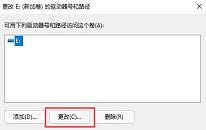 win11系统新硬盘不显示怎么办
win11系统新硬盘不显示怎么办

 联想win8改win7bios设置方法
联想win8改win7bios设置方法
 技嘉uefi bios如何设置ahci模式
技嘉uefi bios如何设置ahci模式
 惠普电脑uefi不识别u盘怎么办
惠普电脑uefi不识别u盘怎么办
 win8改win7如何设置bios
win8改win7如何设置bios
 bios没有usb启动项如何是好
bios没有usb启动项如何是好
 详析bios设置显存操作过程
详析bios设置显存操作过程
 修改bios让电脑待机不死机
修改bios让电脑待机不死机